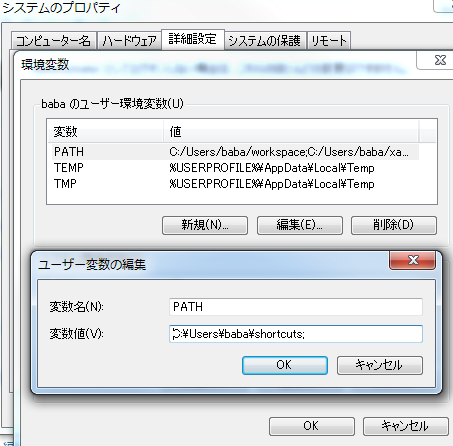Windows Vista以降では、PowerShellが標準搭載されています。
慣れてくると、コマンドプロンプトよりもPowerShellの方がいろいろ便利です。とりあえず、うっかりlsと打っても大丈夫なのが一番重要。
ただし、起動手順は
- コマンドプロンプト: Windows + R → cmd
- PowerShell: Windows + R → powershell
このように、powershellと打ち込むのがめんどくさいですね。
ショートカットを追加
そこで、ファイル名を指定して実行のショートカットに追加してしまいましょう。
C:/Users/baba/shortcuts などのフォルダを作り、その中にPowerShellへのショートカット「ps」という名前で作ります。
ps → C:\WINDOWS\system32\WindowsPowerShell\v1.0\powershell.exe
後は、環境変数のPATHにC:/Users/baba/shortcuts を追加すればOKです。
これで、Windows + R → ps でPowerShellが開くため、コマンドプロンプトを使う機会が減りそうです。
ショートカットを作成する際、作業フォルダを指定できるのもポイントですね。
もちろん、PowerShell以外にもショートカットおき放題なので、ランチャーいらずです。